Depois de um bom tempo sem continuar com a série de artigos sobre o uso do YafaRay junto com o Blender 3D, hoje continuamos a estudar a ferramenta com a abordagem voltada para a visualização de projetos arquitetônicos. Mas, dessa vez o foco não o design de interiores mas a visualização externa de projetos. Com ambientes mais fechados e poucos espaços para que a energia luminosa entre nos ambientes, a melhor opção é o Photon Mapping do YafaRay. Já para imagens externas a configuração do render deve ser diferente, nesse caso a melhor opção é usar o Path Tracing.
Para exemplificar melhor o uso dessa técnica para ambientes externos, vou usar um modelo 3d que geralmente uso como exercício nas minhas aulas sobre modelagem 3d para arquitetura. É o espaço externo de uma edificação bem simples, sem muitos detalhes e que serve de ambiente para configurar a luz do sol na renderização. Como é possível perceber pelo modelo 3d, não há nada de muito complicado na topologia do modelo 3d.

Qualquer modelo 3d pode ser usado como exemplo para testar a iluminação externa usando Path Tracing, basta criar um modelo base e seguir os passos desse tutorial.
Assim que o modelo 3d estiver escolhido e configurado, podemos adicionar uma luz do tipo Sun no Blender 3D. No painel de configuração do YafaRay será necessário acionar o botão Object enquanto a luz estiver selecionada, para determinar que a mesma será uma luz do tipo Sun também. Nesse mesmo painel é possível escolher a intensidade da luz e o ângulo de abertura, que ajuda na criação de sombras mais realistas.
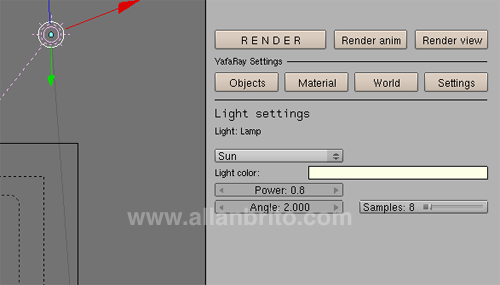
O próximo passo é adicionar uma configuração para o plano de fundo do cenário no botão World. Para o meu exemplo, escolhi um plano de fundo do tipo gradiente com as seguintes cores:
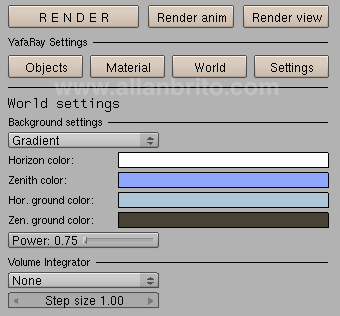
O único cuidado especial em relação ao plano de fundo do cenário é que você deve tomar cuidado para não aumentar muito o valor do Power. Isso pode resultar em cores queimadas na renderização. Use valores entre 0.5 e 0.75.
Por último e mais importante, temos a configuração do renderizador em si. No painel settings, escolha a opção Path tracing e altere os valores dos seguintes parâmetros:
Pathtracer settings
- Depth:10
- Path Samples: 64
- Use Background: On
General settings
- Raydepth: 2
- Shadow depth: 2
- Transparent Shadows: On
AA settings
- AA Passes: 3
- AA Samples: 4
- AA inc. samples: 4
- Filter type: Mitchell
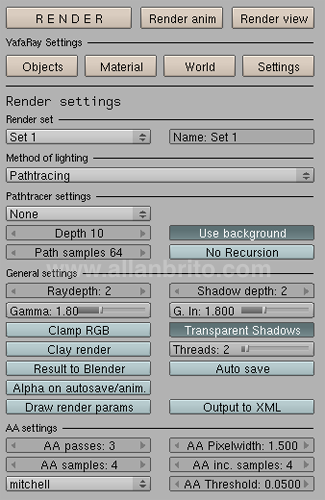
Lembre que a nossa imagem não apresenta nenhum efeito semelhante a Caustics, por isso é que na área de seleção do caustics do Path tracing escolhemos a opção none. Os valores usados para o Path samples podem deixar a imagem com muito granulado se configurados com baixos valores, o que faz com que seja necessário aumentar a quantidade de samples para conseguir imagens mais limpas.
Para fazer testes e alterar as configurações do render, mude para zero os valores do AA Settings. Assim a imagem é gerada de maneira mais rápida.
No final teremos a imagem renderizada:

Esse foi um guia rápido de como é possível configurar cenas externas usando o YafaRay, para visualização de projetos arquitetônicos. Ele não deve ser considerado como uma regra que deve ser seguida a risca, mas sim um ponto de partida para que você encontre o melhor ajuste para o seu projeto.